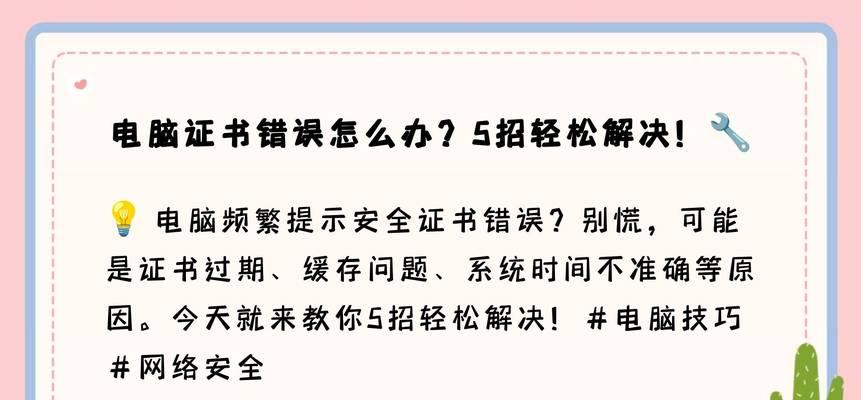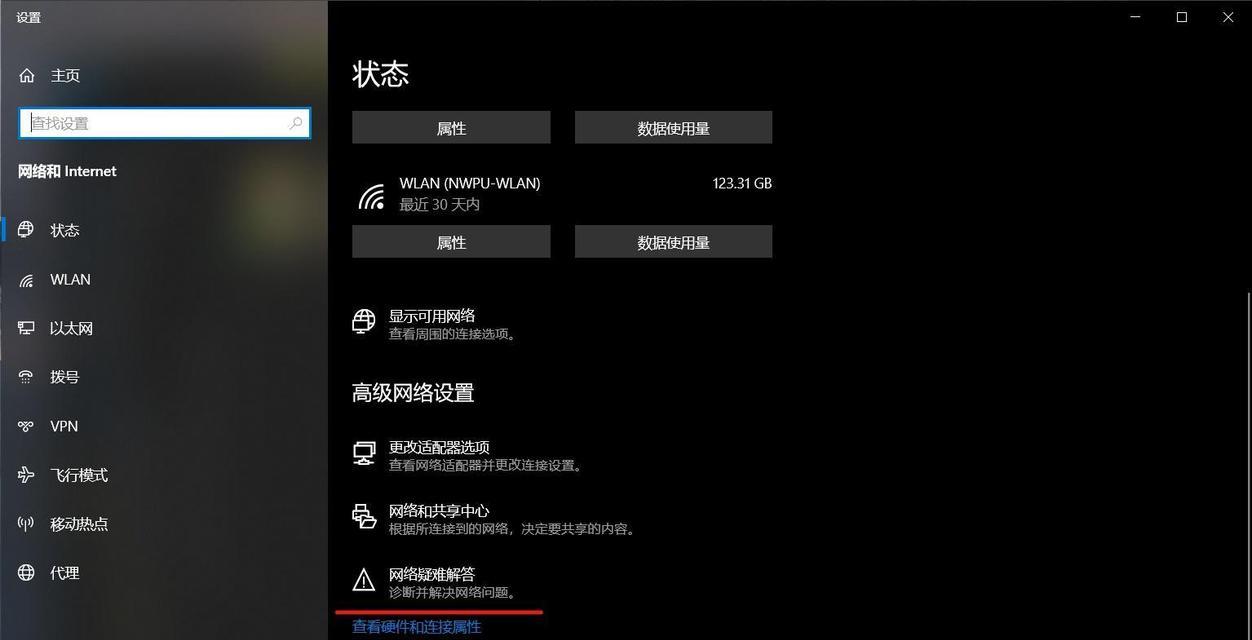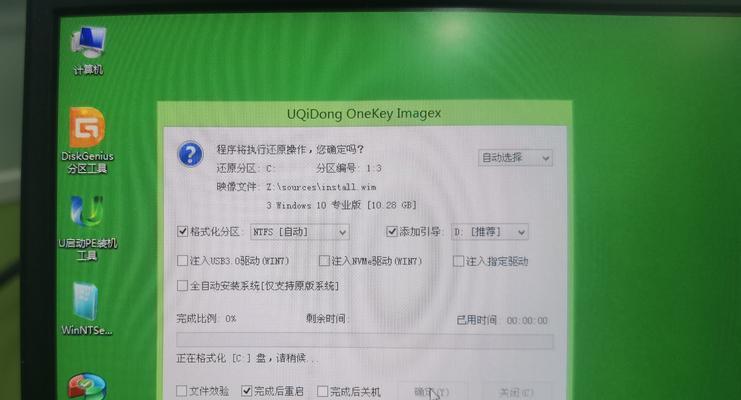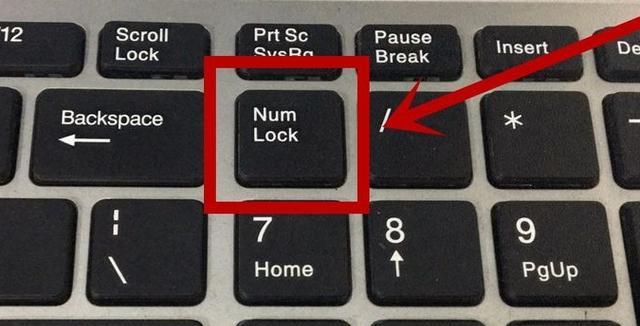在日常使用笔记本电脑的过程中,触摸板是我们最常用的输入设备之一。然而,有时我们可能会希望临时关闭触摸板以避免误触或节省电池,同时也希望能够通过快捷方式快速重新启用触摸板。本文将介绍如何通过快捷键操作来关闭和开启笔记本触摸板,让您更加方便地控制触摸板的使用。
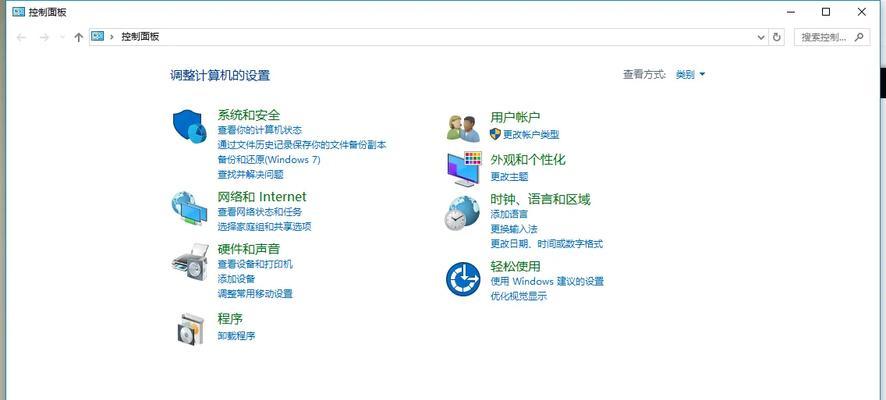
一、关闭触摸板的快捷方式
1.Fn+F6:通过同时按下Fn键和F6键,即可快速关闭笔记本触摸板,适用于大多数笔记本品牌。
2.Fn+F9:某些特定品牌的笔记本可能采用Fn+F9组合键来实现触摸板的关闭功能,请根据您的笔记本型号进行尝试。

二、开启触摸板的快捷方式
3.Fn+F6:当触摸板被关闭后,通过再次同时按下Fn键和F6键,即可快速开启笔记本触摸板。
4.Fn+F9:对于部分特定品牌的笔记本,在触摸板关闭状态下,按下Fn+F9组合键可以重新开启触摸板功能。
三、通过操作系统设置来关闭和开启触摸板
5.Windows操作系统:在Windows操作系统中,您可以通过以下步骤来关闭和开启触摸板:依次点击“开始菜单”、“设置”、“设备”、“触摸板”,在触摸板设置界面中,切换“触摸板”开关以关闭或开启触摸板功能。
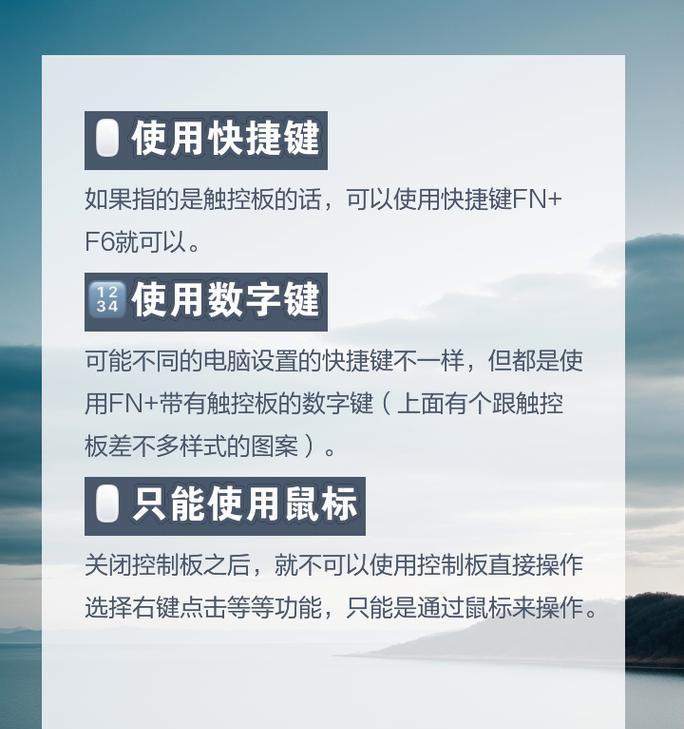
6.MacOS操作系统:在MacOS操作系统中,您可以通过以下步骤来关闭和开启触摸板:点击屏幕右上角的苹果图标,选择“系统偏好设置”,点击“触控板”,在触控板设置界面中,切换“启用触控板”选项以关闭或开启触摸板功能。
四、第三方软件辅助
7.TouchpadBlocker:这是一款免费的第三方软件,可以通过设置快捷键来一键关闭或开启触摸板,同时还可以根据鼠标运动灵敏度自动屏蔽触摸板输入,避免误触。
五、其他注意事项
8.快捷键可能因笔记本品牌或型号的不同而有所差异,请根据您的具体情况尝试不同的组合键。
9.如果您无法通过快捷键关闭或开启触摸板,可以参考您笔记本电脑的用户手册,查找相应的操作方法。
10.部分笔记本可能存在硬件故障或驱动问题,导致无法正常关闭或开启触摸板,建议及时联系售后服务解决问题。
六、
11.通过本文介绍的快捷键操作和操作系统设置,您可以轻松地关闭和开启笔记本触摸板,提高使用体验和效率。
12.根据不同的笔记本品牌和型号,可能需要使用不同的组合键来实现触摸板的关闭和开启功能,请根据自己的设备进行尝试。
13.如果您对快捷键操作不熟悉或有其他疑问,建议参考您笔记本电脑的用户手册或联系售后服务获取帮助。
14.使用第三方软件辅助也是一种方便的方式来关闭和开启触摸板,但请注意下载可信的软件以确保安全性。
15.最重要的是,根据自己的实际需求和使用习惯来选择合适的方法来关闭和开启笔记本触摸板,以提升您的使用体验。